Czy muszę mieć włączoną integralność pamięci? Należy ją włączyć, aby zwiększyć bezpieczeństwo w systemie Windows ✅
- Integralność pamięci to funkcja wykorzystująca technologię izolacji rdzeni dostępną w systemie Windows 11.
- Powinieneś włączyć tę funkcję, aby walczyć ze złośliwymi kodami i różnymi ekstremalnymi cyberzagrożeniami.
- Aby włączyć integralność pamięci, możesz użyć programu Windows Security/Defender lub edytora rejestru systemu Windows, jak opisano w tym artykule.

XZAINSTALUJ KLIKAJĄC POBIERZ PLIK
To narzędzie naprawia typowe błędy komputera, zastępując problematyczne pliki systemowe początkowymi wersjami roboczymi. Chroni także przed błędami systemowymi, BSoD i naprawia szkody wyrządzone przez złośliwe oprogramowanie i wirusy. Napraw problemy z komputerem i usuń szkody spowodowane przez wirusy teraz w 3 prostych krokach:
- Pobierz i zainstaluj Fortec na twoim komputerze.
- Uruchom narzędzie i Rozpocznij skanowanie aby znaleźć uszkodzone pliki, które powodują problemy.
- Kliknij prawym przyciskiem myszy Rozpocznij naprawę w celu rozwiązania problemów wpływających na bezpieczeństwo i wydajność komputera.
- Fortect został pobrany przez 0 czytelników w tym miesiącu.
Po pierwsze, czym jest integralność pamięci w systemie Windows 11? Integralność pamięci lub integralność kodu chroniona przez hiperwizor (HVCI) to funkcja w izolacji rdzenia dostępna we wszystkich nowoczesnych wersjach systemu Windows.
Jednak użytkownicy zgłaszali, że czasami integralność pamięci jest wyłączona w systemie Windows 11, mimo że nie powinna.
Technologia izolacji rdzenia izoluje podstawowe procesy systemu Windows w pamięci zwirtualizowane środowisko.
Jeśli chcesz włączyć funkcję integralności pamięci w systemie Windows 11 w celu zwiększenia bezpieczeństwa, w tym artykule znajdziesz wszystkie istotne informacje i szczegóły.
Dla tych z Was, którzy wciąż zastanawiają się, jak najlepiej postąpić – integralność pamięci Windows 11 włączona lub wyłączona – mamy właśnie to.
🎯 Czy powinienem włączyć Integralność pamięci w Windows 11❓
Jeśli integralność pamięci w systemie Windows 11 jest wyłączona, należy ją włączyć, aby zwiększyć swoje bezpieczeństwo. Co oznacza wyłączona integralność pamięci? Zasadniczo są to kluczowe powody, dla których warto go włączyć:
- Ochrona przed złośliwymi kodami – Ponieważ izoluje podstawowe procesy w pamięci, złośliwe oprogramowanie nie może przejąć kontroli nad tymi procesami.
- Zapobieganie przejęciu kontroli nad komputerem przez przestępców – Włączenie integralności pamięci uniemożliwia osobom trzecim uzyskanie nieautoryzowany dostęp na komputerze, zwłaszcza poprzez przejmowanie sterowników niższego poziomu.
- Zwiększenie ogólnego bezpieczeństwa – Technologia HVCI poprawia ogólne bezpieczeństwo i chroni Twoją prywatność na komputerze z systemem Windows 11.
Na koniec należy również rozważyć włączenie integralności pamięci w systemie Windows 11 do celów związanych z grami.
Jak włączyć integralność pamięci w systemie Windows 11?
- 🎯 Czy powinienem włączyć Integralność pamięci w Windows 11❓
- Jak włączyć integralność pamięci w systemie Windows 11?
- 1. Włącz integralność pamięci za pomocą usługi Windows Security Defender
- 2. Włącz integralność pamięci za pomocą Edytora rejestru
Musisz zapewnić jeszcze kilka rzeczy, jeśli chcesz aktywować tę funkcję w systemie Windows 11. To są:
- Włącz wirtualizację na swoim komputerze jeśli jest wyłączona w systemie BIOS płyty głównej.
- Zaktualizuj system Windows do najnowszej wersji, aby mieć pewność.
Po zapewnieniu tych rzeczy postępuj zgodnie z tymi metodami, aby włączyć integralność pamięci w systemie Windows.
1. Włącz integralność pamięci za pomocą usługi Windows Security Defender
- Otworzyć Menu startowe, typ Zabezpieczenia systemu Windows i naciśnij Wchodzić.
- Kliknij trzy pionowe linie w lewym górnym rogu, aby rozwinąć elementy menu.

- Iść do Bezpieczeństwo urządzenia.

- Kliknij Szczegóły izolacji rdzenia pod Izolacja rdzenia.

- Przełącz przełącznik, aby go włączyć.

- Uruchom ponownie komputer, gdy zostanie o to poproszony.

Gdy przełączysz przełącznik, aby włączyć Integralność pamięci, sprawdzi niekompatybilne sterowniki. Jeśli są jakieś niezgodne komponenty, nie włączy się.
Jak naprawić błąd niezgodnych sterowników dla integralności pamięci w systemie Windows 11? To proste, będziesz musiał je zaktualizować lub zaktualizować, a najprostszą metodą jest użycie dedykowanego narzędzia, takiego jak DriverFix.
Porada eksperta:
SPONSOROWANE
Niektóre problemy z komputerem są trudne do rozwiązania, zwłaszcza jeśli chodzi o brakujące lub uszkodzone pliki systemowe i repozytoria systemu Windows.
Pamiętaj, aby użyć dedykowanego narzędzia, takiego jak forteca, który przeskanuje i zastąpi uszkodzone pliki ich świeżymi wersjami z repozytorium.
W rzeczywistości niekompatybilne sterowniki są najczęstszymi winowajcami tego problemu. Jeśli integralność pamięci jest wyłączona w systemie Windows 11 i nie można jej włączyć, najprawdopodobniej jest to spowodowane tym.
Czasami może to wiązać się z aktualizacją sprzętu fizycznego. Należy pamiętać, że nie wszystkie komputery są kompatybilne z funkcją izolacji rdzenia. W ten sposób może uniemożliwić włączenie integralności pamięci.
- Błąd 0x80242020: Co to jest i jak szybko to naprawić
- Ekran robi się czarny po podłączeniu do monitora zewnętrznego [Poprawka]
2. Włącz integralność pamięci za pomocą Edytora rejestru
NOTATKA
1. W Menu startowe, typ regedit, i uderzyć Wchodzić aby otworzyć Edytor rejestru.
2. Teraz przejdź do następującej lokalizacji: HKEY_LOCAL_MACHINE\SYSTEM\CurrentControlSet\Control\DeviceGuard\Scenarios\HypervisorEnforcedCodeIntegrity
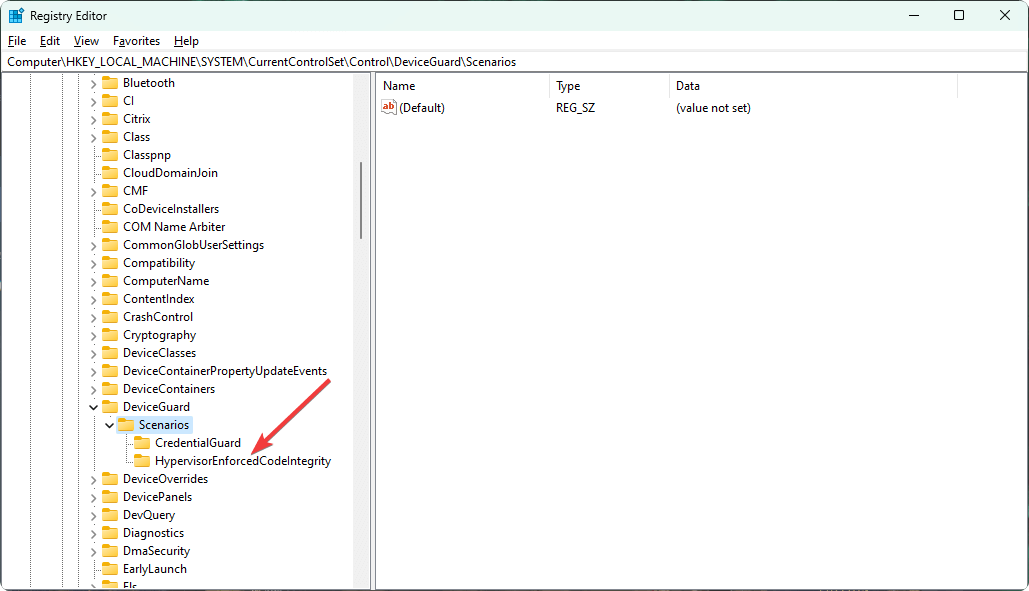
3. Kliknij dwukrotnie Włączony.
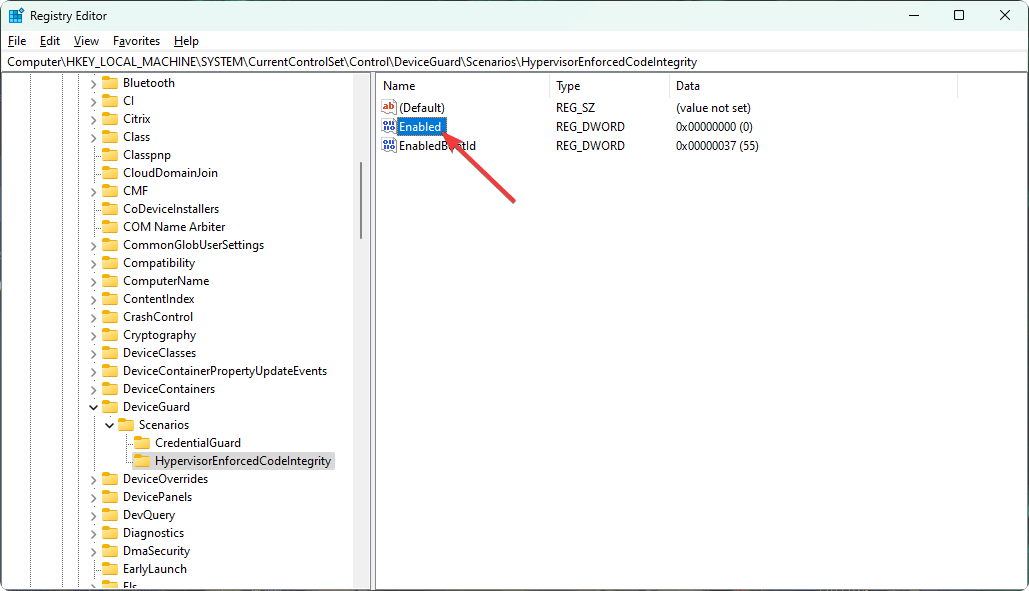
4. Ustaw wartość 1 od 0 i kliknij OK aby zapisać ustawienia.
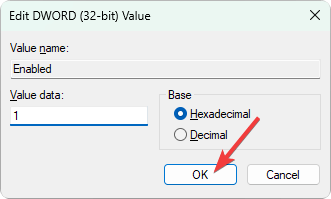
5. Zrestartuj swój komputer.
Ta metoda jest idealna, gdy ty nie może znaleźć programu Windows Security Defender z jakiegoś powodu na komputerze z systemem Windows 11.
Jeśli jednak zainstalowałeś Windows 11 bez modułu TPM 2.0, możesz nie być w stanie włączyć integralności pamięci.
Na koniec ważne jest, aby zrozumieć, jak ważna jest integralność pamięci w systemie Windows 11. Cóż, izolacja rdzenia to technologia zmieniająca gry zarówno w systemie Windows 10, jak i 11.
Jeśli chcesz uzyskać wyższy poziom bezpieczeństwa przed cyberzagrożeniami, bardzo ważne jest, aby korzystać z jego funkcji. Domyślnie integralność pamięci powinna być aktywna. Jeśli nie, to nawet twój najlepsze oprogramowanie antywirusowe nie będzie w stanie cię ochronić w tych dniach.
W tym artykule wyjaśniono, jak i dlaczego należy włączyć integralność pamięci w systemie Windows 11. Jeśli masz opinię lub sugestię na ten temat, napisz w polu komentarza.
Nadal występują problemy?
SPONSOROWANE
Jeśli powyższe sugestie nie rozwiązały problemu, na komputerze mogą wystąpić poważniejsze problemy z systemem Windows. Sugerujemy wybór rozwiązania typu „wszystko w jednym”, np forteca aby skutecznie rozwiązywać problemy. Po instalacji wystarczy kliknąć Zobacz i napraw przycisk, a następnie naciśnij Rozpocznij naprawę.
![Coś się stało i Twój kod PIN jest niedostępny [ROZWIĄZANE]](/f/a9dd1b8e24365233851b2d1b111d7f1b.webp?width=300&height=460)

